Загрузка и установка драйвера Dell Bluetooth для Windows 11, 10, 8, 7
Опубликовано: 2023-09-17Продолжайте читать эту статью, чтобы узнать, как загружать, устанавливать и обновлять драйверы Dell Bluetooth для Windows 11, 10, 8, 7, чтобы избежать проблем с подключением Bluetooth и других проблем.
Функция Bluetooth на вашем компьютере Dell не может подключиться или у вас возникли проблемы с ней по другим причинам? Если вы ответили «да» на любой из этих вопросов, то мы понимаем, какое раздражение вы, возможно, чувствуете сейчас. Чтобы решить эту проблему, вам необходимо найти и установить самую последнюю версию драйвера Dell Bluetooth для Windows 11, 10, 8, 7.
Для установки соединения между вашим компьютером и любыми устройствами с поддержкой Bluetooth требуется часть программного обеспечения, известная как драйвер. Им легче общаться друг с другом.
Когда драйвер отсутствует или устарел, канал связи между вашим компьютером и оборудованием Bluetooth нарушается, что приводит к различным досадным трудностям. По этой причине вам крайне необходимо время от времени загружать драйверы Dell Bluetooth.
Помимо устранения уже существующих проблем, самые последние и совместимые версии драйверов Bluetooth Dell для Windows могут помочь предотвратить возникновение дополнительных осложнений. Поэтому, чтобы помочь вам в этом, мы подготовили руководство, в котором описаны лучшие способы загрузки драйверов Dell Bluetooth в Windows 11, 10 или более ранних версиях.
Способы загрузки, установки и обновления драйверов Dell Bluetooth на ПК с Windows
Ниже приведен список нескольких способов, с помощью которых вы можете легко и быстро загрузить и установить последние версии драйверов Dell Bluetooth.
Способ 1. Загрузите и вручную установите драйвер Dell Bluetooth с официального сайта.
У каждого производителя компьютеров есть веб-сайт, на котором пользователи могут получить необходимые драйверы для своей продукции. Кроме того, вы можете найти драйверы Dell Bluetooth на официальном сайте Dell. Однако, чтобы использовать этот метод, вы должны знать операционную систему, установленную на вашем компьютере/ноутбуке. Выполните следующие действия, чтобы установить последние обновления драйверов следующим образом:
Шаг 1. Посетите официальный сайт Dell.
Шаг 2. Наведите указатель мыши на вкладку «Поддержка», затем в появившемся меню выберите«Главная страница поддержки». 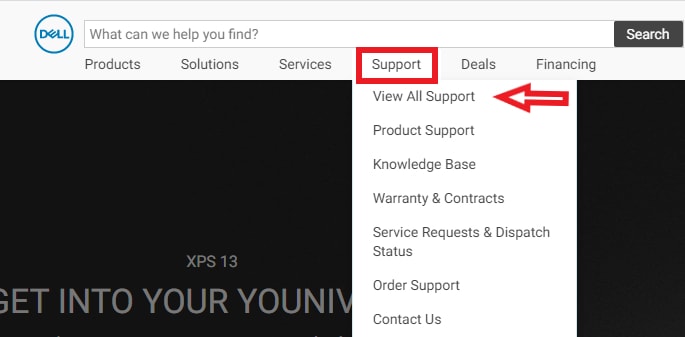
Шаг 3. Теперь введите модель вашего компьютера Dell в поле поиска.
Шаг 4. Затем выберите «Загрузки и драйверы» в разделе «Ресурсы».
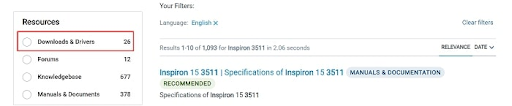
Шаг 5. Выберите «Драйверы и загружаемые материалы», чтобы продолжить.
Шаг 6: После этого нажмите «Найти драйверы ».
Шаг 7: Выберите свою ОС.
Шаг 8: Далее нажмите кнопку «Загрузить».
Шаг 9. Запустите загруженный файл и следуйте инструкциям на экране, чтобы успешно установить драйвер Dell Bluetooth на свой компьютер.После этого перезагрузите компьютер.
Читайте также: Бесплатная загрузка и обновление драйверов Dell для Windows 10, 11
Способ 2. Обновите драйверы Dell Bluetooth в диспетчере устройств.
Диспетчер устройств в Microsoft Windows — это еще один способ найти, загрузить и установить доступные обновления драйверов на ПК. Все, что вам нужно сделать, это просто следовать инструкциям, приведенным ниже, чтобы загрузить драйвер Dell.
Шаг 1. На клавиатуре нажмите клавиши Windows + X, а затем выберите «Диспетчер устройств» в появившемся меню.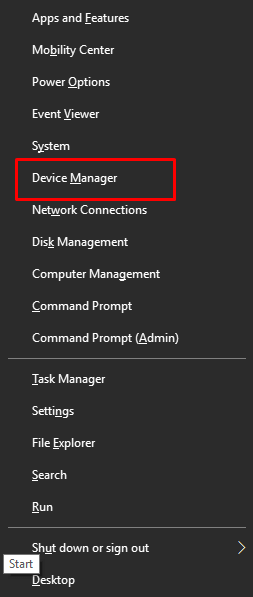
Шаг 2. В окне «Диспетчер устройств» найдите категорию Bluetooth и дважды щелкните ее, чтобы развернуть.
Шаг 3. Затем щелкните правой кнопкой мыши драйвер Dell Bluetooth и выберите параметр «Обновить программное обеспечение драйвера», чтобы продолжить. 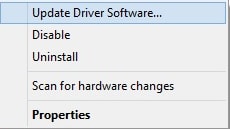

Шаг 4. В следующем приглашении выберите «Автоматический поиск обновленного программного обеспечения драйвера ».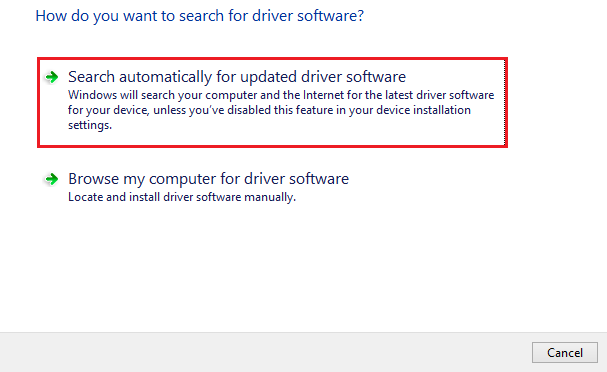
Шаг 5. Теперь подождите, пока диспетчер устройств найдет и установит ожидающие обновления драйверов в вашей системе.
Шаг 6: После завершения перезагрузите компьютер, чтобы сохранить новые драйверы.
Читайте также: Драйвер Bluetooth для Windows 10, 11 (загрузка, установка и обновление)
Способ 3. Автоматическое получение последних версий драйверов Dell Bluetooth с помощью Bit Driver Updater
Обновление драйверов вручную требовало практически много времени, терпения и навыков работы с компьютером. Итак, если вы не хотите обновлять драйверы вручную, вам не о чем беспокоиться. Вы можете обновить драйверы с помощью Bit Driver Updater, который представляет собой полностью автоматизированный инструмент обновления драйверов для Windows.
Один простой щелчок — это все, что нужно Bit Driver Updater, чтобы обновить все ваши драйверы. Кроме того, вы можете использовать его для создания и восстановления резервных копий ваших драйверов, ускорения процесса загрузки драйверов и проведения плановых проверок, чтобы определить, какие драйверы нуждаются в обновлении. Вы можете использовать программу, следуя процедуре, приведенной ниже.
Шаг 1. Загрузите и установите программу обновления битовых драйверов, нажав кнопку ниже.
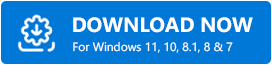
Шаг 2. После установки откройте программу обновления битовых драйверов на своем ПК и выберите кнопку «Сканировать» в левой панели меню.
Шаг 3. Подождите, пока Windows завершит сканирование вашего компьютера. Этот процесс должен занять всего две или три секунды.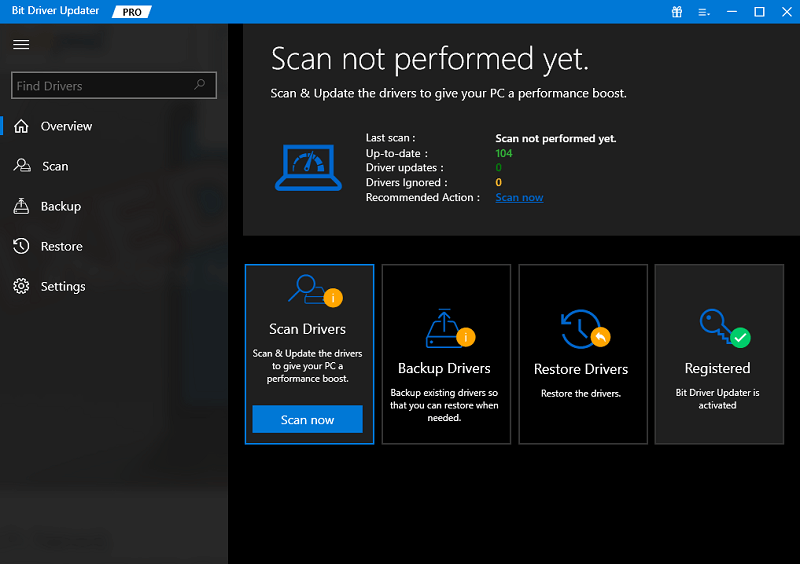
Шаг 4. После этого нажмите кнопку «Обновить сейчас», расположенную рядом с драйвером Dell Bluetooth.А если вы хотите установить последнюю версию всех драйверов ПК в один клик, вам придется вместо этого нажать кнопку «Обновить все». В результате этого действия на ваш компьютер будут установлены все доступные драйверы, включая драйвер Dell Bluetooth. 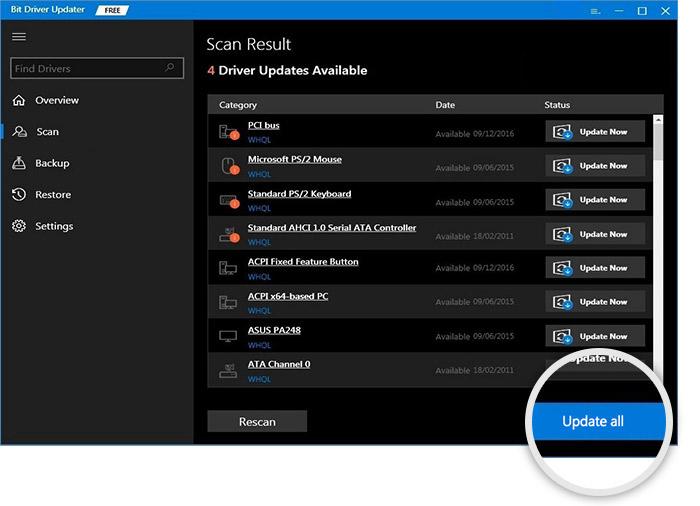
Однако, чтобы использовать эту функцию, вам необходимо выполнить обновление до профессиональной версии Bit Driver Updater. Профессиональная версия поможет вам раскрыть весь потенциал программного обеспечения. Он предлагает круглосуточную техническую поддержку и полную гарантию возврата денег.
Читайте также: Загрузка и обновление драйвера HP Bluetooth для Windows 10 (ноутбук и ПК)
Способ 4. Установите драйвер Dell Bluetooth с помощью Центра обновления Windows.
Обновление Windows не только является одним из наиболее частых решений проблем с компьютером, но и является одним из наиболее распространенных способов получения необходимых драйверов. Тем не менее, если обновления драйверов были опубликованы совсем недавно. Вы все равно можете попробовать, следуя инструкциям, подробно описанным ниже.
Шаг 1. Чтобы быстро получить доступ к настройкам вашего компьютера, нажмите клавиши Windows + Iна клавиатуре.
Шаг 2. Затем выберите «Обновление и безопасность», чтобы продолжить. 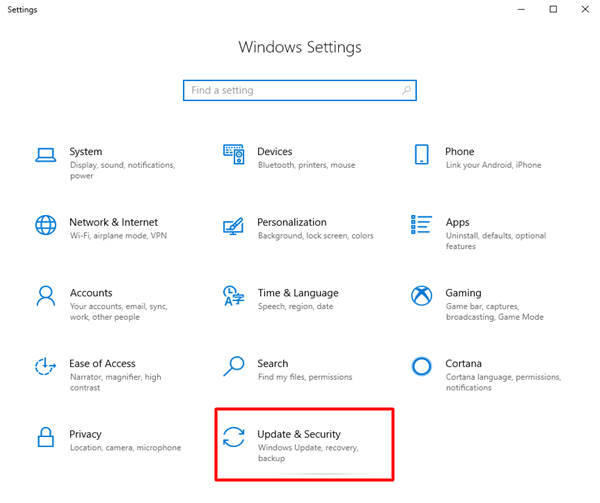
Шаг 3. После этого проверьте, выбран ли Центр обновления Windowsв левой панели меню.
Шаг 4. Далее нажмите «Проверить наличие обновлений». 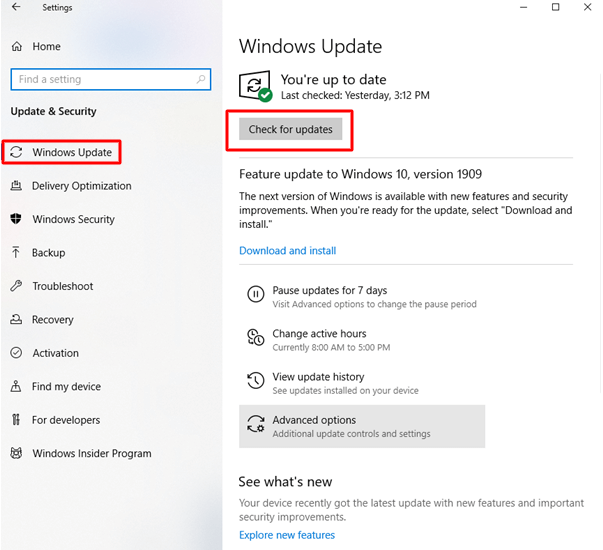
Теперь подождите, пока Windows найдет последние обновления и установит доступные. После завершения процесса установки последних обновлений системы, а также обновлений драйверов перезагрузите компьютер, чтобы применить новые обновления.
Читайте также: Загрузка и обновление драйвера Asus Bluetooth для Windows 10, 11
Загрузка и обновление драйвера Dell Bluetooth в Windows 11, 10: Готово
В этом сообщении описаны многочисленные методы, которые можно использовать для загрузки, установки и обновления драйверов Dell Bluetooth для Windows 10, 11. Задачу можно выполнить, используя любой из подходов, подробно описанных в этой статье.
Если вам интересно наше мнение, то мы считаем, что Bit Driver Updater — наиболее эффективная альтернатива. Вы должны попробовать. Пожалуйста, дайте нам знать в разделе комментариев ниже, если у вас есть какие-либо вопросы.
Подпишитесь на нашу рассылку, чтобы читать дополнительные инструкции и информацию по различным технологическим темам. И наконец, подписывайтесь на нас в социальных сетях, чтобы не пропустить технические обновления.
